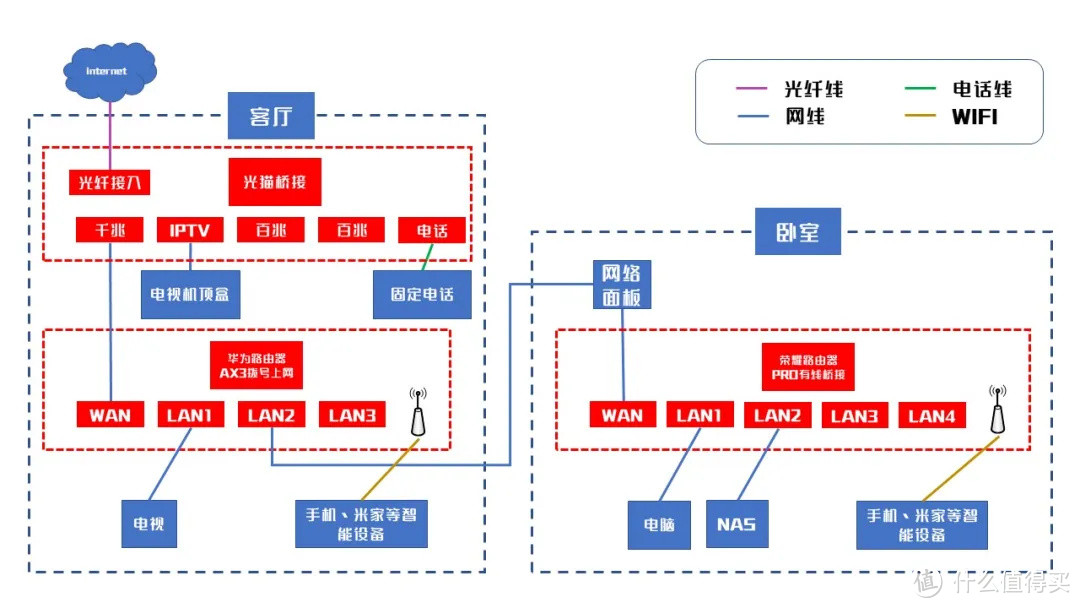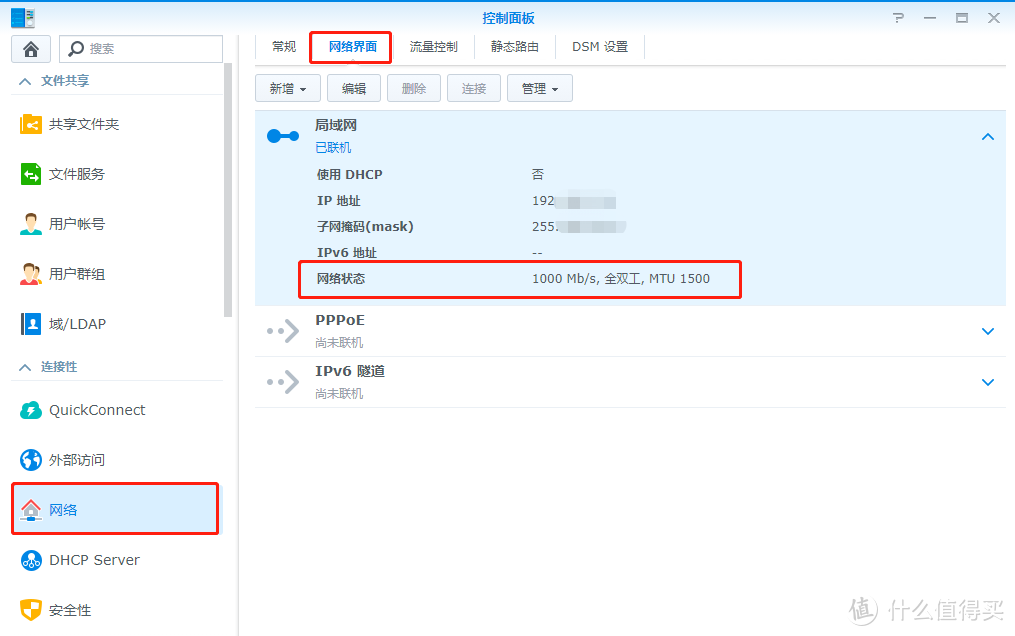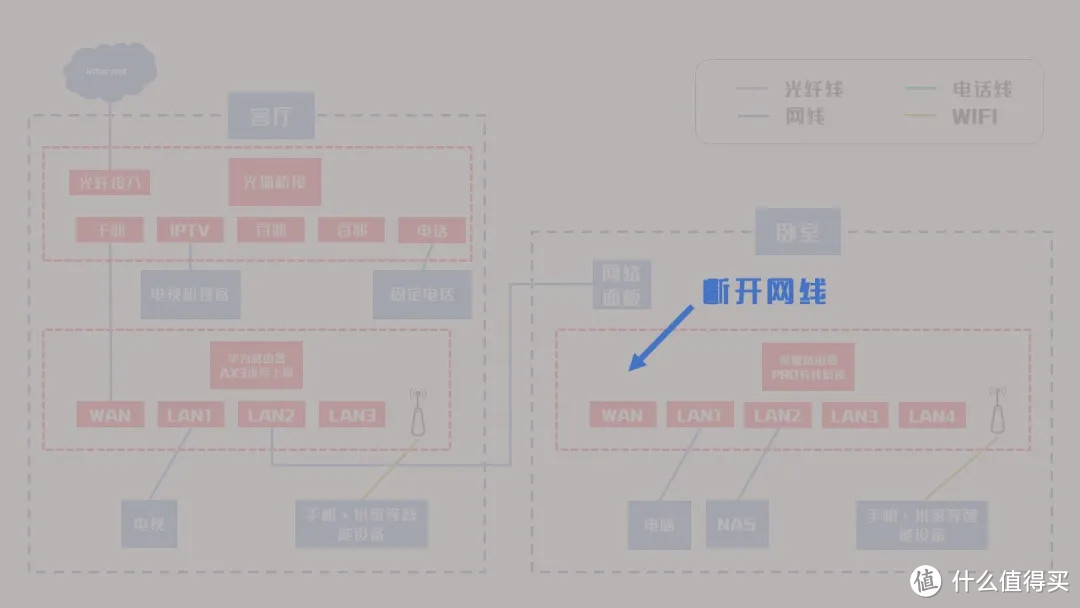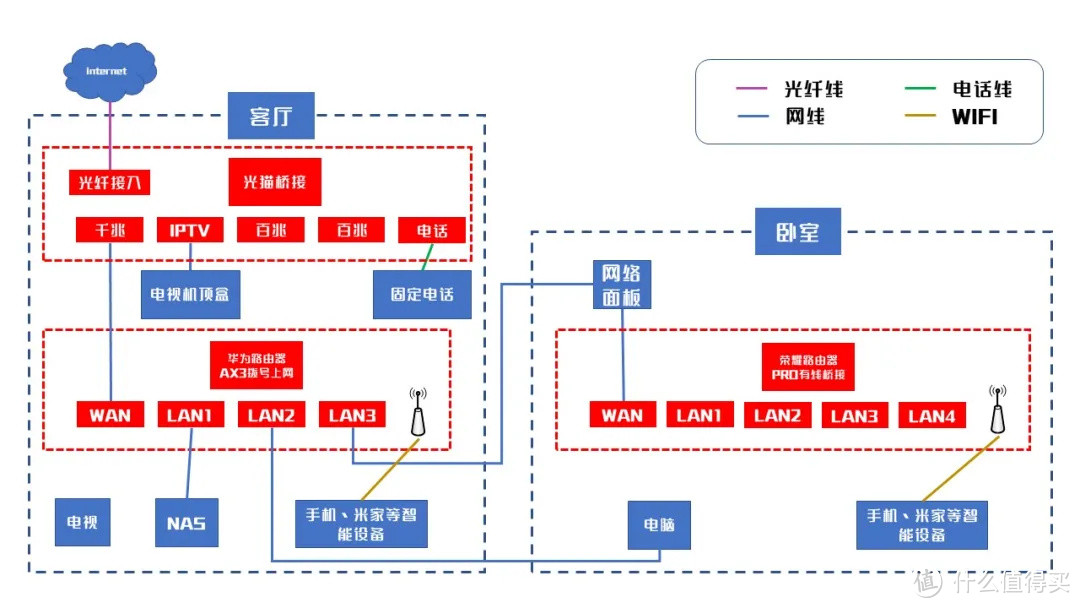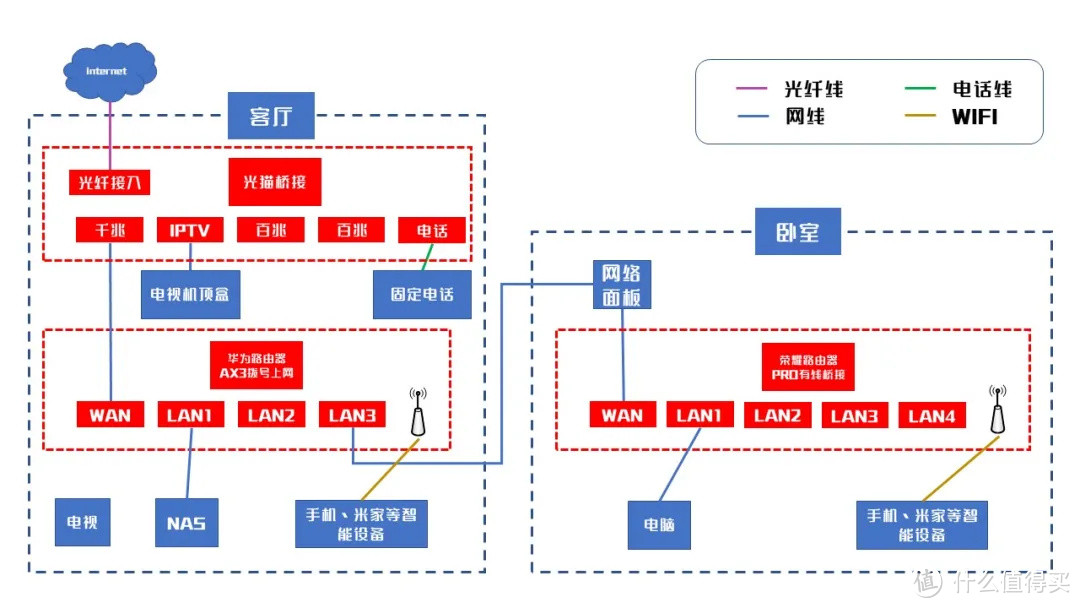群晖NAS 篇一:群晖NAS局域网传输速度慢,怎么办? |
您所在的位置:网站首页 › wifi网速跑不满是什么原因 › 群晖NAS 篇一:群晖NAS局域网传输速度慢,怎么办? |
群晖NAS 篇一:群晖NAS局域网传输速度慢,怎么办?
|
创作立场声明:本人所测商品为自费购入,所有知识来源于自行归纳和网上收集。然而每个人站在不同立场,内容就会有所偏重,客观与否还请大家指正,期待深入探讨交流。
作为一个捡到一片鼠标垫都要想办法攒台电脑的人,本着折腾到底的精神,对家里的NAS各种研究和捣鼓。本篇是对自己过去遇到的问题的梳理,同时也是为大家提供一丢丢的思路和建议。关于群晖的访问,主要应用场景分为家庭局域网和外网访问,今天我们先讲家庭局域网,下期再讲外网。
问题 怀揣着无比激动的心情,从快递手中接过了NAS,到手后便迫不及待的通电、通网、安装。还没等高兴劲过去,突然发现,局域网传输数据时,速度竟然只有几兆每秒,甚至一度下降到几百k,于是进行了一番测试和探索。 如果各位看官老爷对此过程没有兴趣的话,可直接跳转到最后结论章节。
环境 首先大家先看下我家的网络拓扑图。
👆网络拓扑图(原方案) 由于家里Wifi覆盖和信号强度的问题,有网络扩展的需求,所以我将淘汰下来的荣耀路由器Pro设为有线桥接。其中,华为路由器Ax3(以下称为主路由)网口全为千兆,荣耀路由器Pro(以下称为副路由)网口全为千兆,电脑连接副路由的网线和NAS连接副路由的网线均为六类线。另外,以前装修工人帮安装的网络面板接线不全,导致网速跑不够千兆,在我入手NAS之前,我已经将网络面板两端都撬开重新接线。至此,所有硬件环境均满足千兆条件。 关于检查电脑是否千兆环境的方法,电脑右下角右击网络图标>打开“网络和internet”设置>页面右下方“查看硬件和连接属性”>链接速度(接受/传输)为1000/1000(Mbps),证明你的电脑网络环境为千兆。 关于NAS,进入DSM系统界面,控制面板>连接性>网络>网络界面>局域网>网络状态显示1000Mb/s,则证明NAS连接环境为千兆。
👆NAS查看网络状态
探索 接下来,我需要逐一测试检查。 首先,于是我将副路由的Wan口网线拔掉,使电脑和NAS跳过多余的网络设备来确认问题,测试发现,速度能够达到100M/s左右,证明电脑、NAS、副路由组成的局域网为千兆环境。
👆网络拓扑图(方案一) 接下里我想再测试电脑、NAS、主路由组成的局域网是否千兆,于是,我拉了一根长网线,浩浩荡荡的一头接在电脑,一头接在主路由的Lan口。另外,将NAS关机,搬去客厅,直接接在主路由Lan口。测试结果:速度正常!
👆网络拓扑图(方案二) 然后,我需要模拟真实使用场景,于是我将NAS留在客厅,将电脑网线插入副路由Lan口,此种方案主要是测试NAS连接主路由,电脑连接副路由的情况。测试结果:仍然正常!
👆网络拓扑图(方案三) 最后,我发现问题好像不存在了,于是,我将NAS关机后,重新搬回卧室,接入副路由Lan口。至此,接线方案与最初发现网速问题的时候一模一样!尴尬。。。硬着头皮,继续测试,速度正常!大写的尴尬。。。
结论 经过一顿操作猛如虎的尝试和探索,我终于成功地解决了局域网网速问题。根据事后回忆总结,我的整个解决过程涉及到重启主副路由器、重启NAS、暂停【索引服务】和其他使用CPU和硬盘的服务,而且,此前一直使用个数较多、碎片较多的图片文件来测试,走了不少的弯路。 因此,解决此问题有如下思路: 1、确认电脑、NAS、网线、路由器网口支持千兆。Ps:有条件的话,最好有线连接。网线最好买现成的。 2、确认电脑、NAS处于同一局域网环境。如果像我这种情况,其实可以直接在卧室网络面板处加一个千兆交换机,连接电脑和NAS,但是由于有点浪费副路由的交换机功能,所以没有采取该方案(主要是穷。。。)。 3、尽量保障NAS的磁盘使用率较低。我此前由于刚上传了大量照片文件,导致NAS一直在处理索引服务,占用大量CPU和硬盘资源,导致传输速度慢。此原因估计占大头。 4、使用单个2GB以上的大文件来传输 5、若以上都不足以解决,可创建工单寻求Synology技术支持。 最后,感谢大家听我唠叨,下期我们再继续讲外网访问那些事,欢迎关注! |
【本文地址】
今日新闻 |
推荐新闻 |